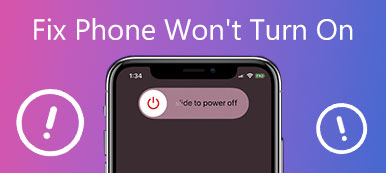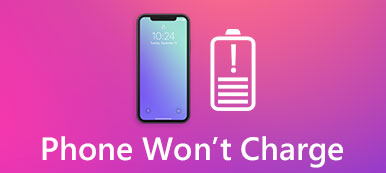Zazwyczaj zapisujemy całą historię notatek w Notatkach na iPhone'a, w tym załączniki. Jednak ograniczona pamięć zmusza nas do usunięcia starych notatek i załączników w celu zwolnienia miejsca. Aby uniknąć utraty danych, wiele osób decyduje się synchronizować notatki iPhone'a z usługą iCloud. Dodatkowo użytkownicy korzystający z wielu urządzeń wolą synchronizować notatki między iPhonem a innym urządzeniem z systemem iOS lub Mac za pośrednictwem iCloud.

Ostatnio niektóre osoby zgłosiły, że iPhone nie notuje synchronizacji i nie może tworzyć kopii zapasowych ani przeglądać notatek przechodzących przez iDevices. W związku z tym omówimy, jakie czynniki mogą doprowadzić do niezsynchronizowania notatek iPhone'a i odpowiednich rozwiązań w tym samouczku.
- Część 1: iPhone nie notuje synchronizacji? Przyczyny i rozwiązania
- Część 2: najlepsze alternatywne rozwiązanie do synchronizowania notatek z iPhone'a
Część 1: iPhone nie notuje synchronizacji? Przyczyny i rozwiązania
W tej części podsumujemy najczęstsze powody, dla których iPhone nie notuje synchronizacji i oferuje najlepsze rozwiązania.
Powód 1: Słabe połączenie Wi-Fi
Używamy iCloud do synchronizowania notatek iPhone'a z innym urządzeniem bezprzewodowo. Do tego potrzebna jest dobra sieć Wi-Fi. Innymi słowy, słabe połączenie Wi-Fi może spowodować, że notatki iPhone'a nie będą synchronizowane. Wskazówki dotyczące wzmacniania sygnału Wi-Fi obejmują:
1. Zrestartuj router. Naciśnij przycisk zasilania na routerze, aby go wyłączyć. Zaczekaj kilka minut i router się ochłodzi. Naciśnij przycisk zasilania, aby ponownie włączyć router. Następnie spróbuj ponownie zsynchronizować notatki iPhone'a.

2. Zresetuj router. Jeśli Twój iPhone nie może wykryć sieci Wi-Fi, użyj igły, aby nacisnąć mały przycisk „reset” przez chwilę, aż router się wyłączy i ponownie włączy. Następnie skonfiguruj router jako nowe urządzenie i powinno działać dobrze.

3. Zresetuj sieć iPhone. Wybierz „Ustawienia”> „Ogólne”> „Resetuj” i wybierz „Resetuj ustawienia sieciowe”. Następnie podłącz ponownie sieć Wi-Fi, a notatki iPhone'a powinny zsynchronizować się normalnie.

Powód 2: Na moim koncie iPhone'a jest włączone
Czasami nieprawidłowe ustawienia mogą spowodować, że notatki iPhone'a nie będą synchronizowane. Jeśli na przykład wybierzesz opcję Na mój iPhone, twoje notatki zostaną zapisane lokalnie na telefonie iPhone i przestaną być wyświetlane na innych urządzeniach. Rozwiązaniem jest wyłączenie na moim iPhonie.
Krok 1. Uruchom aplikację Ustawienia systemu iOS na ekranie głównym. Przejdź do „Notatki”> „Konto domyślne”.
Krok 2. Pamiętaj, aby wybrać „iCloud” jako domyślne konto do synchronizacji notatek. Gdy to zrobisz, problem zostanie natychmiast rozwiązany.

Powód 3: Coś jest nie tak na koncie iCloud
Jak wspomniano wcześniej, notatki iPhone'a są synchronizowane za pośrednictwem konta iCloud. Jeśli coś jest nie tak na Twoim koncie, notatki iPhone'a nie będą synchronizowane. W tej chwili powinieneś upewnić się, że Twój iPhone, iPad i Mac są zalogowani na tym samym koncie iCloud. Możesz to sprawdzić w „Ustawieniach”> „iCloud” na iPhonie i „Preferencjach systemowych”> „iCloud” na Macu.
Jeśli używasz tego samego konta, a problem nadal występuje, wypróbuj inne konto iCloud. Przejdź do „Ustawienia”> „iCloud” na iPhonie, dotknij „Wyloguj się” i naciśnij ponownie w wyskakującym oknie dialogowym. Następnie dotknij „Zaloguj się”, aby zalogować się na inne konto iCloud. Powtórz to na iCloud Mac i sprawdź, czy notatki iPhone'a synchronizują się jak zwykle.

Powód 4: Notatki są wyłączone
Domyślnie Notes jest włączony w iCloud. Ale jeśli wyłączysz go przypadkowo, napotkasz problem z brakiem synchronizacji notatek iPhone'a. Aby zaznaczyć opcję Notatki, przejdź do „Ustawienia”> „iCloud”. Jeśli opcja „Notatki” jest wyłączona, ustaw przełącznik w pozycji „ON”. Następnie notatki powinny rozpocząć synchronizację z iCloud i innymi urządzeniami, gdy Twój iPhone będzie online. Zakończenie procesu może chwilę potrwać.

Powód 5: Problem z oprogramowaniem
Apple regularnie wydaje aktualizacje dla iOS, aby naprawić błędy. Jeśli masz sprawdzone wszystkie ustawienia i upewniasz się, że są poprawne, warto spróbować zaktualizować oprogramowanie. Odblokuj iPhone'a i przejdź do „Ustawienia”> „Ogólne”> „Aktualizacja oprogramowania”, aby sprawdzić, czy jest dostępna aktualizacja. Następnie dotknij „Pobierz i zainstaluj” i postępuj zgodnie z instrukcjami wyświetlanymi na ekranie, aby zaktualizować iOS. Poczekaj, aż proces się zakończy i restart twojego iPhone'a, notatki powinny być synchronizowane normalnie.
Aktualizacja oprogramowania może również pomóc naprawić notatki zniknęły na iPhone'ie.

Powód 6: Serwery Apple są wyłączone
iCloud to usługa w chmurze wykorzystująca serwery Apple do synchronizowania danych między iOS i Mac. Chociaż jest to rzadkie, problem z brakiem synchronizacji notatek iPhone'a występuje, gdy serwery iCloud są wyłączone. Możesz sprawdzić stan serwerów Apple na stronie internetowej (www.apple.com/support/systemstatus/). Jeśli ikony przed serwerami iCloud zmieniają kolor na żółty, musisz poczekać, aż staną się znowu dostępne lub wypróbować alternatywne rozwiązanie do synchronizowania notatek z iPhone'a.

Część 2: Najlepsze rozwiązanie do synchronizacji notatek z iPhone'a
To prawda, że iCloud jest przydatną usługą do synchronizowania notatek z iPhone'a do innego urządzenia iOS lub Mac. Jednak czasami nie działa dobrze. W tej chwili będziesz potrzebował najlepszego alternatywnego rozwiązania, aby naprawić notatki iPhone'a niezsynchronizujące, Apeaksoft iOS Data Backup & Restore. Jego najważniejsze cechy to:
Apeaksoft iOS Data Backup & Restore
- Synchronizuj notatki z iPhone'a do komputera jednym kliknięciem.
- Przeglądanie notatek na telefonie iPhone i zarządzanie nimi przed zsynchronizowaniem.
- Selektywnie przesyłaj wybrane notatki z iPhone'a.
- Dodaj hasło do notatek na telefonie iPhone i zapobiegnij wyciekowi danych.
- Brak notatek dotyczących przerwania na iPhonie podczas synchronizacji.
- Przywróć notatki na komputerze lub telefonie iPhone w dowolnym momencie.
- Obsługuje wszystkie urządzenia iPhone, w tym iPhone X / 8 / 8 Plus / 7 / 7 Plus6 / 6 / 5 / 5 / 5c / SE / 4.
W skrócie, jest to najprostszy sposób synchronizacji notatek z iPhone'a z Windows 10 / 8 / 8.1 / 7 / XP i Mac OS.
Jak zsynchronizować notatki z iPhone'a bez usługi iCloud
Krok 1. Zainstaluj na swoim komputerze narzędzie do synchronizowania najlepszych notatek
Pobierz i zainstaluj odpowiednią wersję kopii zapasowej i przywracania danych iOS w oparciu o system operacyjny. Podłącz iPhone'a do komputera za pomocą przewodu Lightning i otwórz aplikację.

Krok 2. Ustawienia synchronizacji notatek iPhone'a
Kliknij przycisk „Kopia zapasowa danych iOS”, aby otworzyć następne okno. Tutaj wybierz, aby utworzyć „Standardową kopię zapasową” lub „Zaszyfrowaną kopię zapasową”. Jeśli wybierzesz drugą opcję, porzuć swoje hasło i kliknij przycisk „Start”, aby kontynuować. Następnie upewnij się, że jest zaznaczone pole „Uwagi i załączniki” w oknie typu danych.

Krok 3. Synchronizuj notatki z iPhone'a
Jeśli jesteś gotowy, kliknij przycisk „Dalej” u dołu okna. W wyskakującym oknie dialogowym upuść folder, aby zapisać notatki iPhone'a. Kilka sekund później usuń iPhone'a z komputera po zakończeniu.

Możesz również chcieć wiedzieć: jak zsynchronizuj iPhone'a i iPada z iTunes, iCloud, AirDrop
Wnioski:
W tym samouczku powiedzieliśmy, co zrobić, gdy notatki iPhone'a nie są synchronizowane. Przede wszystkim możesz zrozumieć, że istnieje kilka czynników, które mogą spowodować, że notatki iPhone'a przestaną synchronizować się z iCloud lub innym urządzeniem. Z typowych powodów udostępniliśmy odpowiednie rozwiązania. A jeśli są nieprawidłowe, sugerujemy wypróbowanie Apeaksoft iOS Data Backup & Restore.